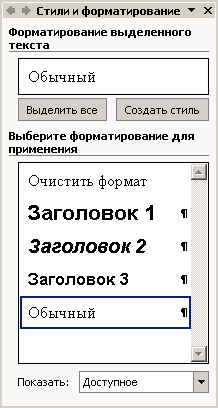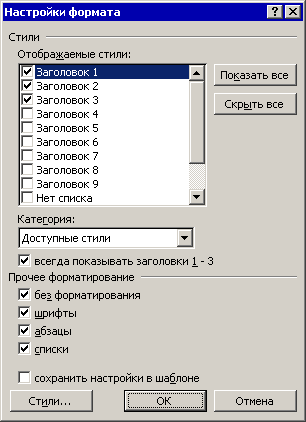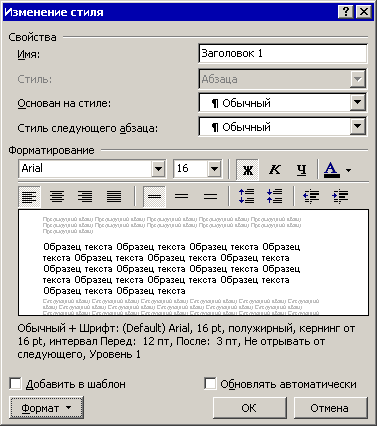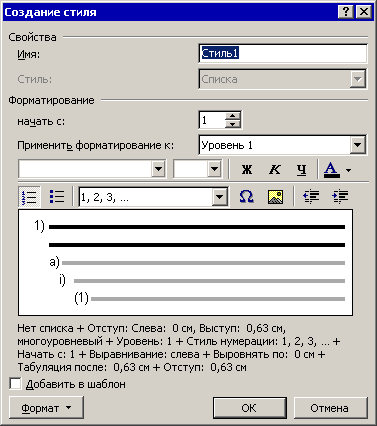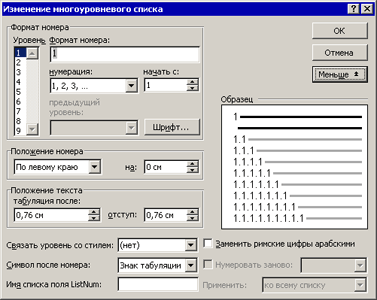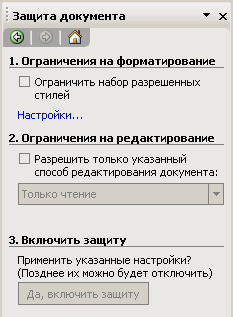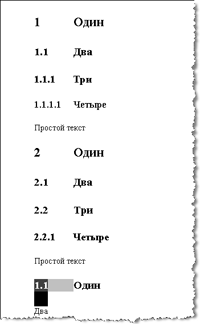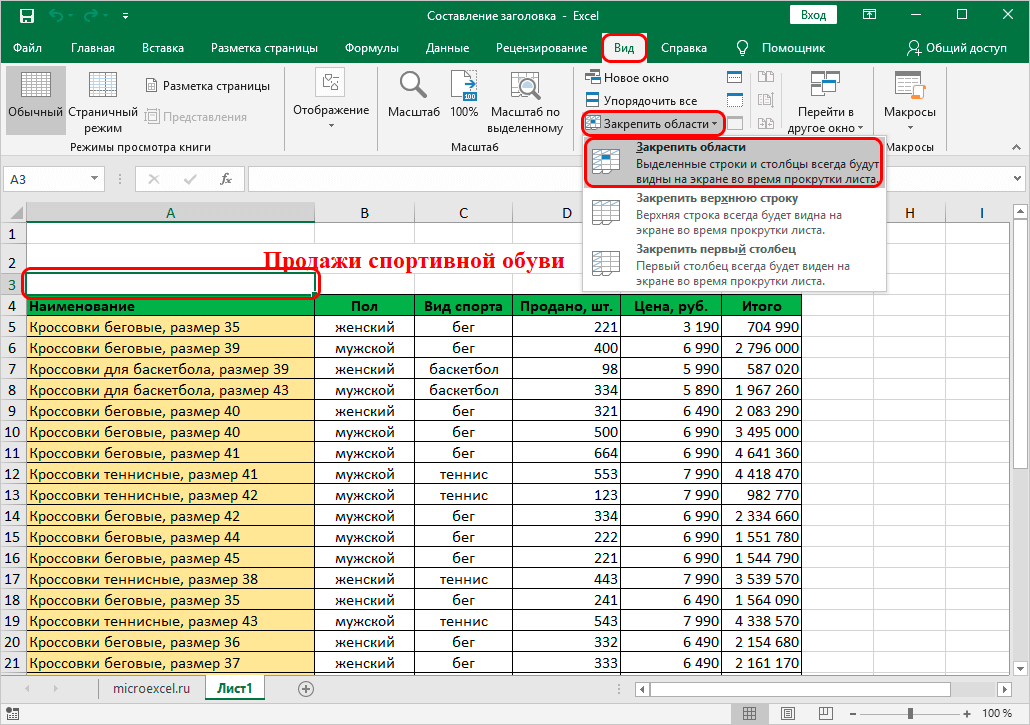Как сделать двойной заголовок
Второй заголовок в Яндекс Директ. Все факты о нововведении.
В середине августа 2017 была опубликована новость о том, что система контекстной рекламы Яндекс Директ вводит заголовок 2 во все объявления рекламодателей, мотивируя это тем, что на объявления с более длинными заголовками, кликают чаще.
Кроме того, введены новые правила, в отношении знаков препинания в объявлении, но подробнее об этом я расскажу в другой статье.
Зачем нужны 2 заголовка в Яндекс Директ.
В чем же преимущества второго заголовка в Директе, по сравнению с подстановкой части текста в заголовок, как все делали раньше?
Теперь, текст вашего объявления не укорачивается и вы точно знаете, что будет являться продолжением первого заголовка. Также, вам не придется высчитывать вручную символы для подстановки в заголовок.
Количество символов Заголовок 1 и заголовок 2 в Директе.
Длина заголовка 1 не должна превышать 35 символом.
Длина второго заголовка в Директе до 30 символов.
При этом, большинство знаков препинания (кроме знака вопроса “?”), больше не учитываются и не уменьшают количество оставшихся символов!
Что писать во втором заголовке.
Рекомендуется составлять оба заголовка так, чтобы второй заголовок дополнял первый, но при этом объявление бы правильно воспринималось и без второго заголовка.
Приведу пример заголовков компании, занимающейся регистрацией фирм.
Когда показываются одновременно два заголовка в Яндекс Директ.
Два заголовка в Директе показываются не всегда. Как пишет на эту тему Яндекс: Это зависит от площади, которую займут на экране 2 заголовка.
Получается, чем меньше у вас использовано символов в обоих заголовках, тем больше вероятность, что в вашей рекламе будут показаны 2 заголовка сразу.
В рекламе на мобильных устройствах, двойной заголовок в Директе вряд ли можно будет увидеть.
Специалисты Яндекс Директ рекомендуют составлять тексты в заголовках так, чтобы их общая длина не превышала 53 символа, тогда оба заголовка гарантированно будут показаны на поиске.
Кроме того, можно со 100% точностью проверить будут ли показываться оба заголовка, прямо при создании объявления в интерфейсе Директа. Для этого нужно просто нажать кнопку “На поиске” справа от создаваемого объявления. Если отображаются 2 заголовка, то так они и будут показываться на поиске.
Как выглядит второй заголовок в Директе на поиске.
Приведу примеры отображения на поиске Яндекса объявления без второго заголовка и с новым дополнительным заголовком.
Тут 2-й заголовок отсутствует и автоматически подставился домен сайта к первому заголовку:
В этом объявлении видно, что через дефис отображается второй заголовок. Это можно понять, т.к. текста в объявлении тоже много, значит часть его не ушла в первый заголовок автоматически:
Что будет, если не делать второй заголовок.
Ничего критичного не произойдет. Ваши объявления будут показываться также, как и раньше. Но конкуренты, которые сделают в своей рекламе двойной заголовок, будут более заметны на поиске, чем вы.
Отображается ли второй заголовок РСЯ.
Яндекс сообщает нам, что 2-й заголовок пока тестируется и не работает для всех объявлений РСЯ. Они обещают сообщить нам, когда это случится.
Шаблон для Директа со вторым заголовком.
Если вы используете решетки # для первого заголовка для подстановки ключевого запроса, то во второй заголовок подставлять их, дополнительно, уже не следует, чтобы у вас не было двух дублирующих друг друга фраз в заголовке.
Заголовок 2 в Директ Коммандере.
В Директ Коммандере, заголовок 2 появился сразу же, с обновлением программы, как только вышла эта новость от Яндекса.
Надо ли, все таки, использовать 2-й заголовок.
Нужно использовать все инструменты, предлагаемые системами контекстной рекламы, для улучшения ваших рекламных объявлений, в том числе и двойной заголовок.
Если вы не знаете или не хотите обучаться тому, как внести корректировки в свою рекламу, просто закажите эти услуги у нас, нажав на синюю кнопку ниже “Заказать контекстную рекламу Яндекс Директ”.
Как сделать двойной заголовок
Подробности о том, как работает второй заголовок и как использовать его в сочетании с другими элементами объявлений в Директе.
Недавно в Директе появился второй заголовок. Это не только упрощает загрузку уже готовых кампаний с развёрнутыми объявлениями, но и позволяет получить больше целевых кликов.
Давайте разберёмся, как работают вторые заголовки в сочетании с подстановкой части текста в заголовок, которую многие уже используют в своих кампаниях. И поговорим о том, как добиться от объявлений максимальной эффективности.
Как работают подстановки
Допустим, вы используете и второй заголовок, и подстановку части текста. И ещё включили шаблоны, чтобы подставлять в объявление ключевые фразы.
В таком случае первым делом Директ попробует показать объявление с двумя заголовками.
Вариант 1. Два заголовка
Если ключевая фраза оказалась очень длинной и второй заголовок уже не вписывается в лимит по ширине, система попробует подставить к заголовку первую часть текста объявления:
Вариант 2. Подстановка части текста
Если первое предложение в объявлении тоже слишком длинное и его не получается использовать для подстановки, Директ попробует показать в заголовке домен:
Вариант 3. Подстановка домена
У вашей рекламы почти всегда есть шансы показаться с расширенным заголовком. Главное, чтобы сообщение не «разваливалось» и хорошо читалось со всеми вариантами подстановок.
Проверить, как реклама будет смотреться на поиске, можно в превью в интерфейсе. Лучше сразу проверяйте версию для десктопа — у него больше нюансов верстки.
Общий лимит по ширине объявления на поиске, на который ориентируется Яндекс.Директ— 517 пикселей. В момент запуска лимит был меньше, мы расширили его с учетом вашей обратной связи и отработали на сложных примерах.
Следующим шагом мы планируем передавать по API и опубликовать полный справочник с указанием пиксельной ширины разных символов, так что вы сможете автоматически создавать объявления с учетом всех ограничений. Про это обязательно будет отдельная новость.
Вот ещё один ориентир: объявления, которые сейчас стабильно показываются с двумя заголовками, по статистике содержат 50-56 знаков в сумме на оба заголовка с учетом тире и двух пробелов. Например: “Кожаные куртки и плащи — Летние цены!”, “Встроенные шкафы-купе на заказ! — От производителя!”, “Корма для кошек премиум-класса — Доставим уже завтра” и так далее.
*В русском алфавите самые широкие буквы — это заглавные «Ш», «Щ» и «Ю», а самые узкие — это строчные «з» и «э». Заглавные буквы в основном шире строчных: если вы пишете название бренда КАПСЛОКОМ или несколько слов подряд Начинаете С Заглавной Буквы, наряду с риском не пройти модерацию есть риск не вписаться в ограничения по ширине. Пожалуйста, обратите на это внимание при составлении объявлений.
Как повысить эффективность
1. Длинные тексты и заголовки по всем замерам работают лучше коротких — CTR растет вместе с количеством символов. Естественно, ведь в подробных объявлениях вы показываете больше нужной клиенту информации.
2. Старайтесь включать ключевые фразы из запросов пользователей в текст объявления — они будут подсвечиваться жирным шрифтом: это заметно повышает CTR во всех тематиках и на всех устройствах. Для этого мы рекомендуем использовать в объявлениях шаблоны.
Так как пользователи просматривают в первую очередь заголовки, лучше добавлять ключевую фразу в них.
3. Заполняйте максимум доступных в интерфейсе полей: быстрые ссылки и описания к ним, уточнения, адрес и телефон, часы работы, отображаемую ссылку. Каждый из этих элементов делает объявление заметнее и кликабельнее, а главное, полезнее для вашей целевой аудитории.
Используйте дополнительные поля не только на поиске, но в сетях — там все время появляются новые интересные форматы блоков, в которых вы сможете показаться, если в рекламе будет нужная информация. Кстати, мы уже активно экспериментируем со вторыми заголовками в РСЯ.
Итого. Собираем объявление
Используем максимум возможностей повысить кликабельность рекламы:
1. Подставим ключевую фразу в заголовок с помощью #шаблона#, чтобы включить подсветку.
2. Добавим второй заголовок, где опишем важное преимущество товара.
3. Начнём текст объявления с того, что коротко и ёмко сформулируем ещё одно преимущество товара или услуги.
4. Заполним все поля с дополнительной информацией — быстрые ссылки с описаниями, отображаемую ссылку, уточнения, адрес и телефон. Самые важные акценты продублируем в уточнениях и быстрых ссылках.
Статьи из блога
Обновил и проверил корректность создания списков 28.02.2010 г. (А.К.)
Согласно государственным стандартам, заголовки в документе должны начинаться с определенного абзацного отступа, оформляться единообразным шрифтом, и не иметь точки после последней цифры в нумерации. Кроме того, есть и другие требования к оформлению, которые нужно учитывать.
Опытный пользователь редактора Word, возможно, усмехнется и скажет: да что здесь сложного? Ввел текст для заголовка, придал ему нужный шрифт и форматирование либо применил к нему стиль заголовка нужного уровня и нажал кнопку «Нумерация» на панели форматирования. Всё так, но в итоге в документе образуется множество различных неупорядоченных стилей, в которых можно потеряться и которые никак не способствуют улучшению внешнего вида документа. А ведь есть еще и многоуровневые списки, представляющиеся многим совершенно запутанными и непонятными в применении.
В этой заметке я расскажу о своем способе укрощения заголовков и многоуровневых списков, создав для них соответствующие стили. Настоятельно рекомендую использовать стили при создании любых документов. Создание стиля займет всего несколько минут, но при последующем форматировании текста документа созданный вами стиль сэкономит массу времени и нервов.
Итак, передо мной стояла задача использовать в документе нумерованные заголовки четырех разных уровней для обозначения разделов документа. Эти разделы должны были иметь также свои нумерованные подразделы. Вот образец правильных многоуровневых нумерованных заголовков:
Вторым нашим шагом будет тонкая настройка стилей заголовков. Заголовкам изначально присвоены шрифты с разным форматированием. Для создания программного документа, согласно ГОСТам, необходимо использовать единый шрифт для всего документа. Я использую шрифт Times New Roman 14 пт для стиля «Обычный». Для заголовков я тоже буду использовать этот шрифт, изменяя лишь его размер и интервалы.
Таким образом, я настроил нужные мне в шаблоне стили заголовков. Теперь необходимо было создать стиль для многоуровневых списков.
В поле «Имя» (Name) введите название вашего стиля (пусть будет «Нумерация_заголовков»). Затем нажмите кнопку «Формат» в нижней части окна. Доступными будут всего лишь три команды: «Шрифт», «Нумерация» и «Сочетание клавиш».
Выберите команду «Нумерация» (Numbering) и перед вами откроется диалоговое окно «Список». Щелкните мышью на любом образце списка и кнопка «Изменить» (Customize) в нижней части окна станет активной. Нажмите ее. Откроется новое окно, показанное на скриншоте ниже.
В этом окне нам предстоит настраивать стили нумерации каждого из заголовков. Выберите нужный уровень, например, 1. В окне отобразятся параметры, применяемые к данному уровню. Здесь вы можете настроить шрифт нумерации, абзацный отступ. Если это окно открылось в кратком виде, нажмите кнопку «Больше» (More) и будут доступны дополнительные параметры для настройки.
Снова нажмите кнопку «Шрифт» и установите те же значения, которые вы устанавливали для стиля «Заголовок 2» (Times New Roman, полужирный, 16).
Повторите эти действия для остальных 2 уровней: 3 и 4.
По окончании нажмите кнопку ОК. В области задач «Стили и форматирования» появится новый элемент (стиль) с вашим именем «Нумерация_заголовков».
Теперь, чтобы эти стили и списки корректно работали в новых документах, основанных на данном шаблоне, необходимо защитить стили шаблона от изменений. Для этого в меню «Формат» выберите команду «Защитить документ». Справа откроется область задач «Защита документа»:
В разделе «Ограничение на форматирование» установите флажок «Ограничить набор разрешенных стилей» и нажмите ссылку «Настройка». Откроется диалоговое окно «Ограничение на форматирование». Установите флажки в этом окне на имеющиеся в вашем шаблоне стили (которые вы создали или которые вы хотите иметь). В нашем случае это 4 уровня заголовков и стиль «Нумерация_заголовков». Нажмите кнопку «ОК». Диалоговое окно закроется и появится диалог с вопросом: «Возможно, документ содержит запрещенные стили или форматирование. Удалить их?». Выберите «Да». После всего этого нажмите кнопку «Да, включить защиту». Пароль задавать необязательно (на ваше усмотрение).
Вот теперь все документы, которые будут создаваться на основе этого шаблона, будут иметь только те стили, которые вы разрешили к использованию.
Применить стиль буквально означает следующее: поставьте курсор в строке, стиль которой вам нужно изменить. В области задач «Стили и Форматирование» щелкните мышью на нужном стиле. Стиль будет применен к строке.
Надеюсь, вы поняли, как создаются стили и как они модифицируются. Также искренне надеюсь, что эта заметка поможет вам создавать правильные стили заголовков и красиво, а главное единообразно оформлять ваши документы.
В качестве образца прикрепляю получившийся у меня шаблон с настроенными стилями заголовков и списка:





















Вы можете помочь в развитии сайта, сделав пожертвование:
—> Или помочь сайту популярной криптовалютой:
BTC Адрес: 1Pi3a4c6sJPbfF2sSYR2noy61DMBkncSTQ
ETH Адрес: 0x7d046a6eaa1bd712f7a6937b042e9eee4998f634
LTC Адрес: LUyT9HtGjtDyLDyEbLJZ8WZWGYUr537qbZ
USDT (ERC-20) Адрес: 0x7d046a6eaa1bd712f7a6937b042e9eee4998f634
Яндекс Деньги: 410013576807538
Составление заголовка в Excel: пошаговая инструкция
Название документа – это, скажем так, его визитная карточка. То же самое можно сказать и о таблицах Excel. Ведь куда приятнее и комфортнее воспринимать информацию, если она правильно и логично оформлена, особенно, когда речь идет о большом объеме данных. Давайте разберемся, как составить заголовки таким образом, чтобы сделать таблицу более привлекательной и понятной для восприятия.
Суть заголовка
Одним из основных факторов, позволяющих заголовку раскрывать тематику конкретной таблицы и в достаточной мере описывать содержащуюся в ней информацию, является его смысловой посыл. Необходимо, чтобы название говорило о сути содержимого таблицы, и в краткой форме давало пользователю точное понимание, о чем идет речь в ней.
Однако, в этой статье мы не будет останавливаться на смысловой составляющей заголовка, а поговорим о конкретном алгоритме его создания.
Шаг 1. Определяемся с местом заголовка
Для того, чтобы озаглавить таблицу, необходимо сначала определиться с местом для расположения заголовка.
Если вам показалось, что добавление строк таким образом – слишком затянутый процесс, то есть метод, который позволяет ускорить это процесс. С его помощью можно одним действием вставить несколько строк и расположить их над таблицей. Для этого нужно придерживаться следующего алгоритма действий:
Кроме этого есть еще один метод добавления новых строк.
Итак, подготовительный этап пройден, можно двигаться дальше.
Шаг 2. Вводим текст и выравниваем его
Теперь пора заняться, непосредственно, самим заголовком таблицы. Как ранее было сказано, мы не будем затрагивать информационную и смысловую составляющую, вместо этого лучше сфокусируем внимание на технических аспектах.
Давайте рассмотрим еще один метод, пользуясь которым можно объединять ячейки в одну единую. На его реализацию нужно потратить немного больше времени, но все же, знать его будет не лишним.
Стоит заметить, что в определенных ситуациях процедура объединения ячеек не рекомендуется. К примеру, при работе с “умными” таблицами этим методом лучше не пользоваться. Также, есть ситуации, в которых данная процедура может нарушить структурную целостность таблицы или изменить первоначальный вид.
Как же тогда пользователю добиться расположения заголовка по центру таблицы, но при этом, не прибегать к объединению ячеек? Выход есть, и для реализации поставленной задачи необходимо выполнить следующий порядок действий:
Шаг 3. Форматируем текст
Теперь можно перейти к форматированию текста заголовка. Наша цель – добиться того, чтобы текст выглядел довольно броско, информативно и при этом, достаточно привлекательно. Внести соответствующие настройки нам помогут специальные инструменты, расположенные на ленте программы.
Примечание: На самом деле, заниматься форматированием текста можно практически бесконечно. Программа Эксель позволяет применять к тексту курсив, менять его цвет, использовать подчеркивание, применять заливку и т. д. Но, как правило, вполне достаточно использования наиболее простых, но при этом, популярных инструментов форматирования.
Шаг 4. Закрепляем заголовок
Довольно часто в случае с большими таблицами нужно сделать так, чтобы текст заголовка был все время на виду даже после прокрутки таблицы до самой нижней строки. В программе есть функция, которая может помочь зафиксировать необходимую строку с названием таблицы, чтобы она всегда оставалась на виду.
Однако, не во всех случаях заголовок размещен именно в самой верхней строчке листа. Ранее мы уже рассматривали пример, в котором он может занимать вторую строку (из трех). Кроме того, стоит заметить, что гораздо удобней работать с документом, когда не только заголовок, но и сама шапка таблицы зафиксированы и постоянно находятся в области видимости. Благодаря этому пользователь может намного быстрее и безошибочнее соотносить данные строк и столбцов. Для того, чтобы зафиксировать более одной строки, следует действуем немного по-другому:
Примечание: Если необходимо зафиксировать только само название, выбираем ячейку слева, которая располагается сразу же под строкой, содержащей название. Дальше действуем так же, как было описано выше.
Шаг 5. Размещаем заголовок на всех листах при печати
Достаточно часто, когда таблица занимает больше одной страницы, требуется распечатка заголовка (и шапки, в том числе) на каждом листе. В Excel существуют инструменты, с помощью которых можно выполнить эту задачу. При этом сам текст заголовка не нужно прописывать на каждой странице отдельно.
Итак, воспользуемся так называемыми “сквозными строками”.
Заключение
Итак, мы только что пошагово рассмотрели, как правильно составлять и оформлять заголовки таблиц в Excel. Предложенный алгоритм не является строгим и единственным, поэтому по усмотрению пользователя он может быть изменен. Однако, в данной статье описаны основные шаги в этом направлении с подчеркиванием ряда ключевых моментов, на которые стоит обратить внимание. При этом, существует достаточно большое количество пользовательских решений, позволяющих создавать и форматировать название таблицы другими методами, и многое в данном случае зависит от фантазии, творческого потенциала и умений самого человека.